
Вы когда-нибудь задумались о том, что происходит с вашими электронными письмами после их отправки? Когда ваши электронные письма содержат личную или конфиденциальную информацию, вам, вероятно, не хотелось бы, чтобы они были кем-то перехвачены, распечатаны, пересланы или просто лежали в папке Входящие, ожидая пока последний не взломают какие-нибудь хакеры.
Чтобы вы могли чувствовать себя спокойнее, пользуясь Gmail, Google добавила в него специальный Конфиденциальный режим, который позволяет вам устанавливать дату истечения срока действия в электронном письме, так что доступ к нему будет аннулирован по истечении этого временного отрезка. Там же можно также использовать двухфакторную аутентификацию от своего Google-аккаунта, используя код из SMS, отправленного на номер мобильного телефона получателя письма, чтобы подтвердить его личность, прежде чем он сможет получить доступ к email. И, конечно же, вы можете задним числом отозвать или восстановить доступ получателя к ранее отправленным «конфиденциальным» электронным письмам.
Как создать письмо в Конфиденциальном режиме
Конфиденциальный режим в настоящее время доступен только в мобильном приложении Gmail из меню, доступ к которому осуществляется тапом по иконке в верхнем правом углу.
- На главном экране Gmail нажмите значок +, чтобы создать новое письмо.
- Нажмите кнопку меню. Она расположена в верхнем правом углу экрана.
- Выберите Конфиденциальный режим.
- Тапните по раскрывающемуся списку в разделе Задать срок доступа и выберите время до истечения срока действия электронного письма. Вы можете выбрать от одного дня до пяти лет.
- Теперь тапните по раскрывающемуся списку в разделе Включить запрос кода доступа, если хотите добавить дополнительный уровень безопасности для своего письма. Чтобы использовать пароль из SMS, вам также необходимо знать номер мобильного телефона получателя.
- Нажмите Сохранить, чтобы вернуться на экран создания письма.
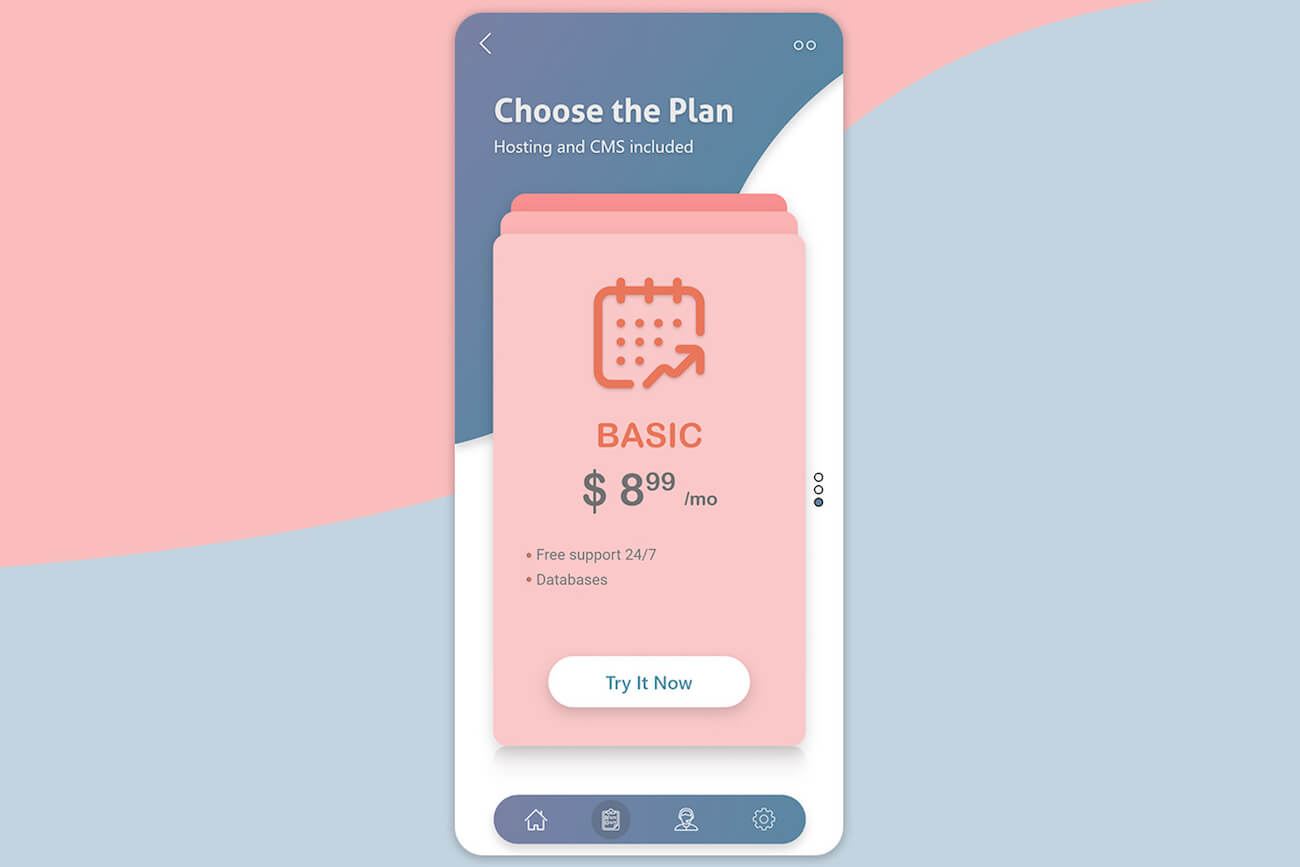

В зависимости от параметров, установленных вами для письма в Конфиденциальном режиме, получатель будет иметь ограниченный по времени доступ к его содержимому или должен будет подтвердить свою личность, используя номер мобильного телефона, который вы указали.
Как отозвать доступ к письму, отправленному через Конфиденциальный режим
После того, как вы отправили письмо через Конфиденциальный режим, назначив дату истечения срока его действия, вы можете аннулировать доступ раньше или вернуться и восстановить доступ к уже просроченному письму.
- На главном экране Gmail тапните по иконке меню слева от панели поиска.
- Нажмите на Отправленные, чтобы перейти в папку отправленных писем.
- Нажмите на Конфиденциальное письмо, которое вы отправили.
- Нажмите Запретить доступ, чтобы закрыть доступ получателю к этому письму.
- Кроме того, вы можете Продлить доступ к просроченному письму, нажав соответствующую кнопку там же.


Использование Конфиденциального режима дает вам больше возможностей контролировать, кто получает доступ к конфиденциальной или личной информации и файлам, отправленным вами по электронной почте. Возможность отозвать кому-то доступ к тому, что вы уже отправили, встречается крайне редко в подобного рода приложениях.
Делитесь своим мнением в комментариях под этим материалом и в нашем Telegram-чате.